faceの作り方② [face.js] canvas/context
おはようございます。いたかなやです。
今日も来て頂いてありがとうございます。
前回まで、
今回は、第3回、
faceの作り方② [face.js] canvas/context
です。
htmlで作成したcanvas上に、絵を描く処理をまとめときたいと思います。
(全然まとまってないですが・・・)
勉強中の身ですので、沢山のご指摘をいただければありがたく思います。
② face.js
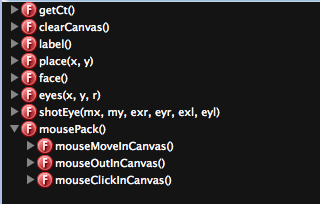
ここでは、上の関数の中で、
getCt() 〜 eyes(x,y,r) までの解説をしていきたいと思います。
解説っていってもやってる事は同じなんです。
とりあえず、コードです。
function getCt(){//コンテキスト取得 var canvas = document.getElementById("canvas"); return canvas.getContext("2d");//countext } function clearCanvas(){//キャンバス初期化 var ct = getCt(); ct.clearRect(0,0,400,400); } function label(){//「face」表示 var ct = getCt(); ct.font = "30pt Impact"; ct.fillStyle = "white"; ct.fillText("face", 300, 380); } function place(x,y){//座標の表示 var ct = getCt(); ct.font = "10pt Impact"; ct.fillStyle = "white"; ct.fillText(x, 20, 20); ct.fillText(y, 50, 20); } function face(){//顔の作成 var ct = getCt(); ct.strokeStyle = 'white'; ct.beginPath(); //輪郭の作成 ct.moveTo(250,200); ct.arc(200,200, 50, 0, Math.PI*2, false); ct.stroke(); ct.beginPath(); //口の作成 ct.moveTo(165,230);//口 ct.lineTo(165,200); ct.lineTo(235,200); ct.lineTo(235,230); ct.lineTo(165,230); ct.lineTo(175,200);//歯 ct.lineTo(185,230); ct.lineTo(195,200); ct.lineTo(205,230); ct.lineTo(215,200); ct.lineTo(225,230); ct.lineTo(235,200); ct.stroke(); ct.beginPath(); //右目の作成 ct.lineTo(199,180); ct.arc(180,180, 19, 0, Math.PI*2, false); ct.stroke(); ct.beginPath(); //左目の作成 ct.lineTo(239,180); ct.arc(220,180, 19, 0, Math.PI*2, false); ct.stroke(); } function eyes(x,y,r){//目の作成 var ct = getCt(); ct.beginPath(); ct.fillStyle = "white"; ct.moveTo(x,y); ct.arc(x,y,r, 0, Math.PI*2, false); ct.fill(); }
大事なのは、
getCt()です。
ここで、紹介している全ての関数の最初に出てきています。
キャンバス上に、絵を描くとき、
まずHTMLで指定したキャンバスのIDを取得し、(var canvas に代入)
var canvas = document.getElementById("canvas");
そのキャンバスのコンテキストを取得してから、(ここでは、戻り値に設定している。)
return canvas.getContext("2d");
描く!という流れになります。
コンテキストは、筆のようなものだと思ったら良いのかなぁ!?・・・
他の関数内の一行目が、
var ct = getCt();
となっているのは、
毎回コンテキストを取得するというのを、まとめているだけです。
以下、このctが良く出てくると思いますが、ココで、取得したコンテキストだと思って下さい。
以下、コンテキストの使い方です。
ct.clearRect(0,0,400,400);
キャンバスのクリア(初期化)です。
ココで使用しているキャンバスは、縦×横が、400×400 なので、引数がこのようになっています。
ct.font = "30pt Impact";
コレから描く文字の大きさ(30pt)とフォント(Impact)を指定しています。
ct.fillStyle = "white";
コレから描く文字の色(white)を指定しています。
ct.fillText("face", 300, 380);
「face」という文字を描いています。
fillText( 出力文字列 , 開始X座標 , 開始Y座標 )
ct.beginPath();
パスを始めます。パスを初期化します。
ct.moveTo(250,200);
始点を決定します。x=250 , y=200
ct.arc(200,200, 50, 0, Math.PI*2, false);
中心が、(200,200)で半径が、50 の円を描きます。
ct.stroke();
実際に線を描画する。(これがないと描画されない)
ct.lineTo(165,200);
設定されている始点(ct.moveTo)から指定した点(165,200)まで直線を引きます。
ct.strokeStyle = 'white';
線の色を設定します。
ct.fill();
塗りつぶします。
今日出てきたのは、これくらいでしょうか?
好きな絵をキャンバスに描くのは、けっこー面白いです。
次回は、
shotEye() : 目が飛び出す処理
を紹介したいと思います。